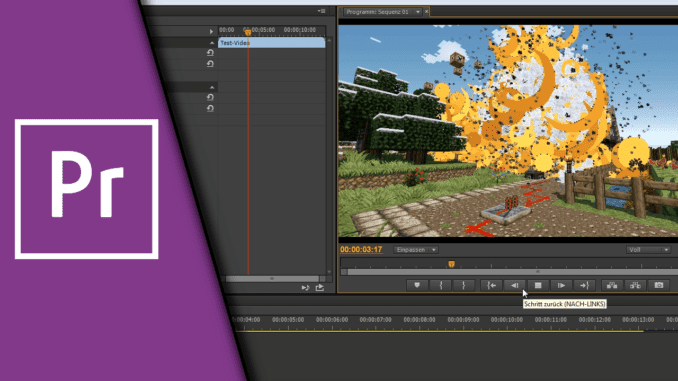
Adobe Premiere Video rückwärts abspielen
Es kommt zwar nicht oft vor, aber je nach Setting und dem eigenen Projekt kann es nötig sein in Adobe Premiere ein Video rückwärts abspielen zu lassen. Durch den Effekt, der unserem Verständnis der normalen Welt widerspricht, lassen sich vor allem übernatürliche Settings bedienen, aber auch das Zurückspielen einer alten Videokassette. Wenn du daher erfahren möchtest, wie du in Premiere Pro ein Video rückwärts ablaufen lassen kannst und auch gleich die passende Animation einstellen kannst, findest du hier entsprechende Informationen. Wir haben übrigens zum Thema Adobe Premiere Animationen auch einen eigenen Beitrag, der dir generell bei der Nutzung von Effekten helfen kann.
Das musst du beachten, wenn du ein Video rückwärts abspielen lassen möchtest:
Im ersten Schritt solltest du die jeweilige Sequenz in deinem Video ausschneiden. Ansonsten wird das komplette Video rückwärts abgespielt, was ja in den seltensten Fällen der Wunsch des Nutzers ist. Danach kannst du die entsprechenden Teile deines Videos mit der passenden Einstellung versehen und so in wenigen Augenblicken dein Premiere Pro Video rückwärts abspielen lassen. Im Gegensatz zu vielen anderen Effekten und Einstellungen sind hierfür nämlich nur zwei Klicks notwendig. Die anschließende Animation des Videos bleibt optional.
Schritt-für-Schritt Anleitung:
- Ziehe ein Video in die Sequenz von Adobe Premiere
- Mache auf den Clip einen Rechtsklick und wähle „Geschwindigkeit & Dauer“
- Setze einen Haken bei „Geschwindigkeit umkehren“
Möchtest du das als Effekt nutzen, geht das so:
- Gehe an den Punkt, wo später das Zurückspulen enden soll und schneide das Video
- Das Gleiche beim Punkt wo das Zurückspulen beginnen soll
- Kopiere den Ausschnitt und setze ihn direkt hinter dem Ausschnitt noch zweimal ein (mach aber vorher Platz, indem du den Rest des Videos nach hinten schiebst)
- Auf die erste Kopie wendest du nun den oben gezeigten Effekt an
- Somit kommt zunächst dein Video, läuft dann rückwärts und zeigt das Highlight danach noch einmal
- Fertig!
Wir finden dies eine tolle Möglichkeit, wenn man sein Video rückwärts abspielen lassen möchte. Das einzige Problem ist jedoch, dass diese Lösung ausschließlich Nutzern von Adobe vorenthalten bleibt. Wir werden daher zeitnah auch noch eine Lösung herausbringen, bei der du ganz einfach das online das Video rückwärts abspielen lassen kannst. Hierbei sind natürlich weniger Bearbeitungsmöglichkeiten vorhanden, die Lösung eignet sich aber auch für jeden „normalen“ Nutzer, der wirklich das komplette Video rückwärts ablaufen lassen möchte.
Video-Anleitung:
Links mit * sind Affiliate-Links. Durch den Kauf über diesen Link erhalten wir einen Teil des Kaufpreises als Provision, ohne dass für dich Mehrkosten entstehen. Das hilft uns die hier vorhandenen Angebote für dich weiter auszubauen! Danke!

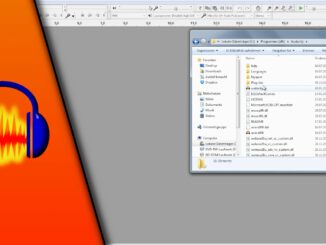
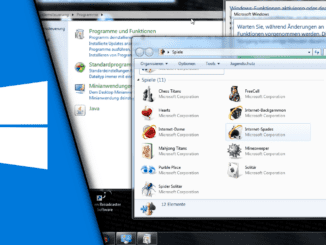
Hinterlasse jetzt einen Kommentar